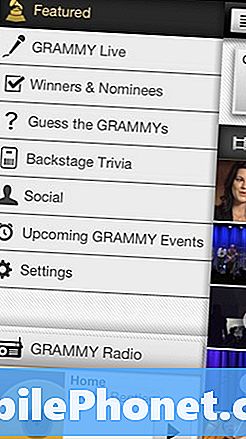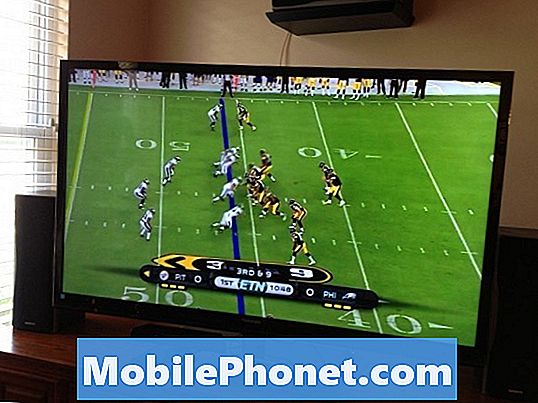Conţinut
- Cum reporniți LG G6 în modul sigur
- Cum să ștergeți cache-urile de sistem de pe LG G6
- Cum să vă resetați din fabrică LG G6 (prin setări)
- Cum să vă resetați LG G6 (prin modul de recuperare)
A avea un dispozitiv premium precum #LG # G6 poate fi distractiv, mai ales dacă vă interesează jocurile cu CPU și grafică extinse. În timp ce dispozitivul este unul dintre cele mai puternice telefoane Android de pe piață astăzi, va veni întotdeauna un moment în care veți întâlni o problemă sau două, este imperativ să cunoașteți cele mai de bază proceduri de depanare pe care le puteți folosi atunci când lucrurile din telefonul dvs. nu Nu funcționează așa cum ar trebui.
Cum reporniți LG G6 în modul sigur
Repornirea telefonului în modul sigur înseamnă că îl aduceți la starea de diagnosticare, în care toate aplicațiile terță parte sunt dezactivate temporar. Acest lucru vă va permite să depanați problema mai eficient, știind că nu există interferențe pentru serviciile terților. În cazul în care telefonul nu poate funcționa corect din cauza unei aplicații terțe care continuă să se blocheze, pornirea în modul sigur vă va oferi acces 100% la telefon minus întârzierile, blocările etc. Aici sunt pașii pentru pornirea G6 în mod sigur ...
- Cu ecranul aprins, țineți apăsată tasta de pornire.
- În meniul de opțiuni care se afișează, țineți apăsat pe Oprire.
- Când se afișează „Reporniți în modul sigur”, atingeți OK pentru a reporni în modul sigur.
- La repornire, dispozitivul afișează „Mod sigur” în partea de jos a ecranului.
Pentru a ieși din modul sigur, reporniți telefonul în mod normal.
Cum să ștergeți cache-urile de sistem de pe LG G6
Memoriile cache ale sistemului sunt temporar fișiere create de sistem pentru a vă ajuta să vă faceți dispozitivul neted atunci când este utilizat. Cu toate acestea, există momente în care aceste fișiere devin corupte și dacă sistemul continuă să le utilizeze, pot apărea probleme de performanță, cum ar fi blocări, decalaje, reporniri, opriri, blocări ale aplicației etc. Când se întâmplă, trebuie să ștergeți cache-urile și nu aveți acces la fișiere individuale, trebuie doar să ștergeți întregul conținut al partiției cache și așa procedați.
Vizualizare filă
- Din ecranul de pornire, atingeți Aplicații.
- Atingeți Setări.
- Atingeți fila General.
- Sub „GESTIONARE TELEFONĂ”, atingeți Stocare.
- Sub „DEPOZITARE DEPOZITARE”, atingeți Memorie internă.
- Așteptați opțiunile meniului pentru a termina de calculat.
- Atingeți Date cache> ȘTERGE.
- Așteptați ca datele cache să fie șterse; în funcție de dimensiune, va dura câteva secunde pentru a finaliza.
- Când ștergerea este completă, ecranul de stocare se reîmprospătează și datele din cache se afișează ca 0 B. Aceasta înseamnă că datele din cache au fost șterse cu succes.
Vizualizare listă
- Din ecranul de pornire, atingeți Aplicații.
- Atingeți Setări.
- Sub „DISPOZITIV”, atingeți Stocare.
- Sub „DEPOZITARE DEPOZITARE”, atingeți Memorie internă.
- Așteptați opțiunile meniului pentru a termina de calculat.
- Atingeți Date cache> ȘTERGE.
- Așteptați ca datele cache să fie șterse; în funcție de dimensiune, va dura câteva secunde pentru a finaliza.
- Când ștergerea este completă, ecranul de stocare se reîmprospătează și datele din cache se afișează ca 0 B. Aceasta înseamnă că datele din cache au fost șterse cu succes.
Cum să vă resetați din fabrică LG G6 (prin setări)
Există momente în care problemele apar una după alta și pur și simplu nu știi ce să faci pentru a le remedia. Când ați epuizat toate soluțiile posibile și nimic nu pare să funcționeze, aici este necesară resetarea. Mai jos sunt pașii privind modul de resetare a telefonului prin meniul Setări.
Vizualizare filă
- Faceți o copie de rezervă a datelor din memoria internă.
- Atingeți Setări.
- Atingeți fila General.
- Sub „GESTIONARE TELEFONĂ”, atinge Backup și resetare.
- Bifați sau debifați următoarele casete de selectare: Faceți o copie de rezervă a datelor mele, Restaurare automată.
- Atingeți Cont de rezervă și urmați pașii pentru a crea un cont de rezervă Google, dacă este necesar.
- Sub RESET, atingeți Resetare date din fabrică.
- Examinați mesajul de avertizare, apoi selectați sau ștergeți Ștergeți cardul SD.
- Atinge RESETĂ TELEFON.
- Introduceți codul PIN dacă vi se solicită, apoi atingeți OK.
- Atinge Șterge tot.
- Atinge RESET.
Vizualizare listă
- Faceți o copie de rezervă a datelor din memoria internă.
- Atingeți Setări.
- Sub „PERSONAL”, atingeți Backup și resetare.
- Bifați sau debifați următoarele casete de selectare: Faceți o copie de rezervă a datelor mele, Restaurare automată.
- Atingeți Cont de rezervă și urmați pașii pentru a crea un cont de rezervă Google, dacă este necesar.
- Sub „RESET”, atingeți Resetare date din fabrică.
- Examinați mesajul de avertizare, apoi selectați sau ștergeți Ștergeți cardul SD.
- Atinge RESETĂ TELEFON.
- Introduceți codul PIN dacă vi se solicită, apoi atingeți OK.
- Atinge Șterge tot.
- Atinge RESET.
Cum să vă resetați LG G6 (prin modul de recuperare)
O resetare master, deși practic este aceeași cu resetarea din fabrică, poate fi foarte utilă dacă telefonul nu mai poate porni cu succes în interfața sa și este blocat în timpul pornirii. Urmând pașii de mai jos, veți aduce telefonul la recuperarea sistemului Android, unde aveți opțiunea de a vă reseta dispozitivul și de a șterge practic toate fișierele și datele terților.
- Faceți o copie de rezervă a datelor din memoria internă.
- Opriți dispozitivul.
- Apăsați și mențineți apăsate butoanele de pornire și de reducere a volumului.
- Când apare sigla LG, eliberați rapid și apoi țineți apăsat butonul de alimentare, în timp ce continuați să țineți apăsat butonul de reducere a volumului.
- Apare „Resetarea datelor din fabrică”.
- Folosiți butonul de reducere a volumului pentru a evidenția Da.
- Apăsați butonul de alimentare pentru a confirma.
- Ștergeți toate datele utilizatorului și restaurați setările implicite ”.
- Folosiți butonul de reducere a volumului pentru a evidenția Da.
- Apăsați butonul de pornire pentru a reseta dispozitivul.
Sper că una dintre aceste proceduri vă poate ajuta cumva să remediați o problemă cu telefonul.
CONECTEAZA-TE CU NOI
Suntem întotdeauna deschiși la problemele, întrebările și sugestiile dvs., așa că nu ezitați să ne contactați completând acest formular. Acesta este un serviciu gratuit pe care îl oferim și nu vă vom percepe niciun ban pentru asta. Vă rugăm să rețineți că primim sute de e-mailuri în fiecare zi și este imposibil să răspundem la fiecare dintre ele. Dar fiți siguri că citim fiecare mesaj pe care îl primim. Pentru cei pe care i-am ajutat, vă rugăm să răspândiți mesajul împărtășind postările noastre prietenilor dvs. sau pur și simplu să vă placă pagina noastră de Facebook și Google+ sau urmăriți-ne pe Twitter.